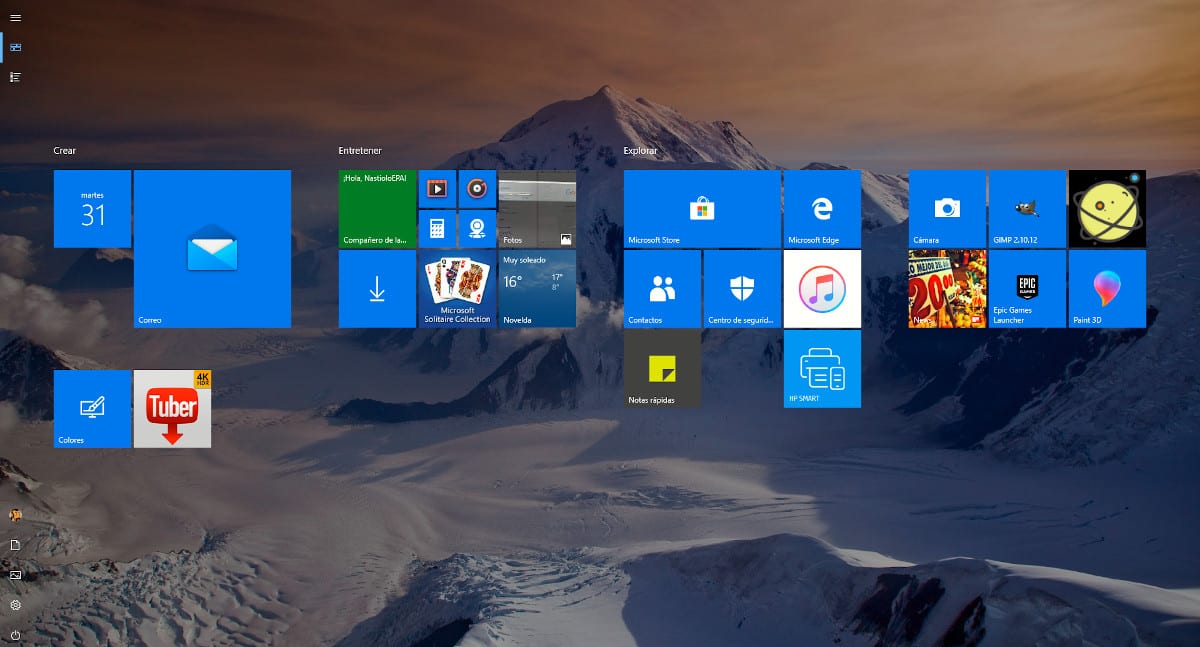
Windows 10 موجود ليبقى ، على عكس الإصدارات الأخرى مثل Windows 8 أو Windows Vista دون المضي قدمًا ، أسوأ إصدارات Windows التي أصدرتها Microsoft منذ أن وصل Windows إلى السوق قبل 40 عامًا. يوفر لنا Windows 10 جماليات وتصميم Windows 7 و Windows 8 ، مع وجود البلاط المعروف في قائمة البداية.
تقدم لنا قائمة بدء Windows 10 بعض التطبيقات برمز يعرض جزءًا من المحتوى الذي سنجده في التطبيق ، وهو رمز يسمى Tiles ، والذي يمكننا جعله أكبر أو أقل. اعتمادًا على كيفية استخدامنا لهذه القائمة ، قد نكون مهتمين باستخدامها في وضع ملء الشاشة.
يتيح لنا استخدام قائمة بدء ملء الشاشة الوصول بصريًا إلى جميع المعلومات التي لدينا في قائمة البداية دون الحاجة إلى تحريك الماوس في أي وقت للعثور على التطبيق الذي نريد استخدامه.
إذا قمت بإعداد قائمة البدء على نسختك من Windows 10 ، فمن المحتمل أنك سترغب في استخدامها في وضع ملء الشاشة. إذا كنت تريد عرض قائمة بدء Windows 10 بملء الشاشة ، فما عليك سوى اتباع الخطوات المفصلة أدناه.
عرض الشاشة الرئيسية ملء الشاشة
- نصل إلى إعدادات Windows 10 من خلال اختصار لوحة المفاتيح Windows Key + io أو نصل من خلال قائمة البداية والنقر على عجلة التروس التي تظهر في الجزء الأيسر السفلي من هذه القائمة.
- ثم نتوجه التخصيص
- ضمن التخصيصننتقل إلى الخيار استهلال.
- من الخيارات المختلفة الموضحة في العمود الموجود على اليمين ، يجب أن نضع علامة على المفتاح إظهار الصفحة الرئيسية في وضع ملء الشاشة.